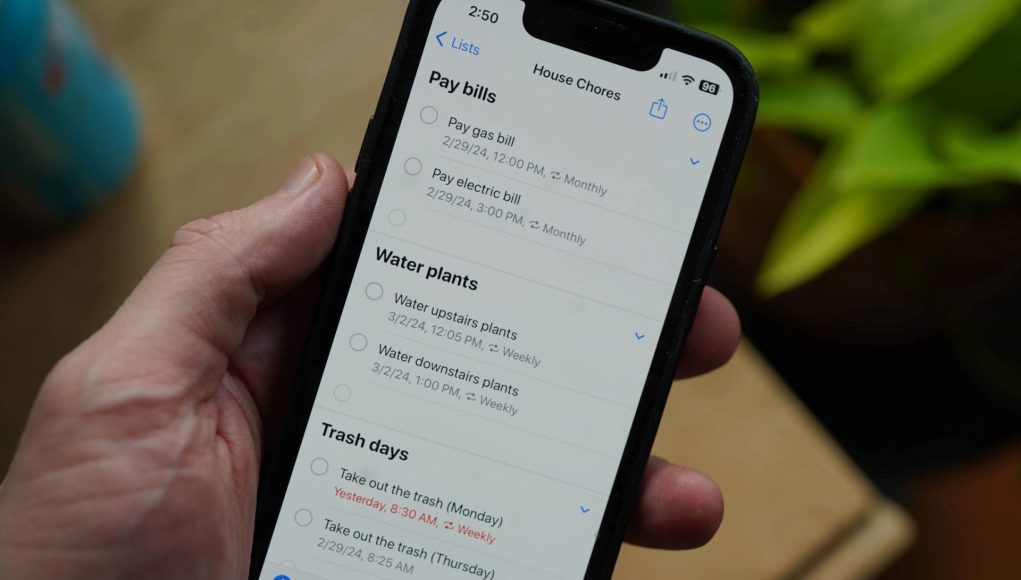Xem nhanh
Với 7 tính năng thú vị dưới đây, bạn có thể biến Reminder trở thành ứng dụng quản lý công việc rất hữu ích
Tạo danh sách nhắc nhở thông minh
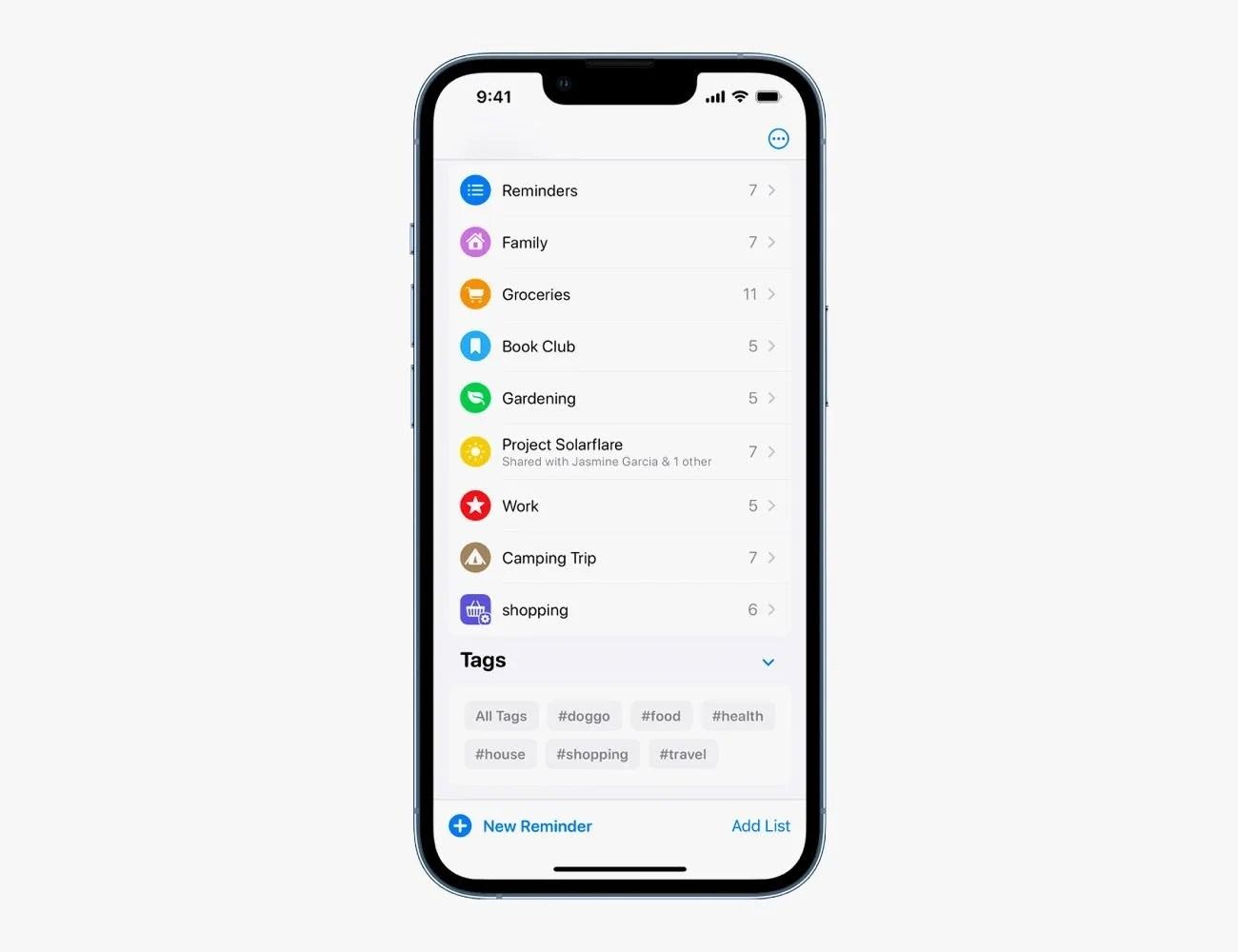
Smart List là tính năng mới của Reminder được bổ sung từ iOS 15. Tính năng này giúp cho tất cả danh sách công việc của bạn tự động gom lại với nhau theo một thời gian hoặc địa điểm nhất định.
Các bước tạo Smart List:
- Mở ứng dụng Reminders
- Chọn icon “Add List” ở góc phải dưới cùng.
- Đặt tên cho danh sách.
- Chọn “Make into Smart List.”
- Bạn có thể chọn chia các danh sách vào Smart List theo khoảng thời gian, địa điểm hoặc các tag đã chọn.
Sử dụng Tag để để sắp xếp các nhắc nhở
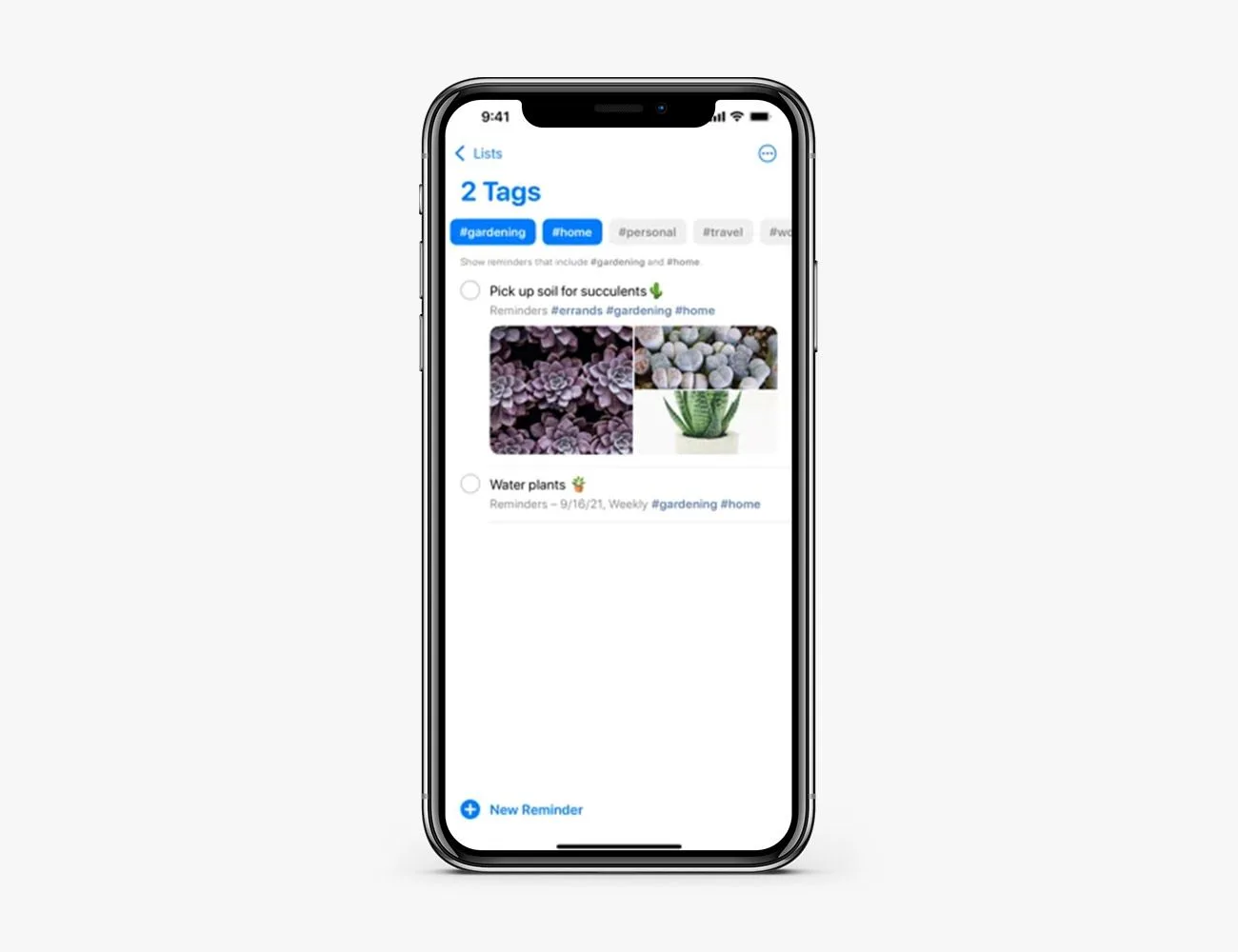
Tương tự như app Notes, người dùng có thể hashtag vào bất kỳ lời nhắc nào trong Reminders ngay tại tiêu đề hoặc mô tả.
Tính năng Subtasks
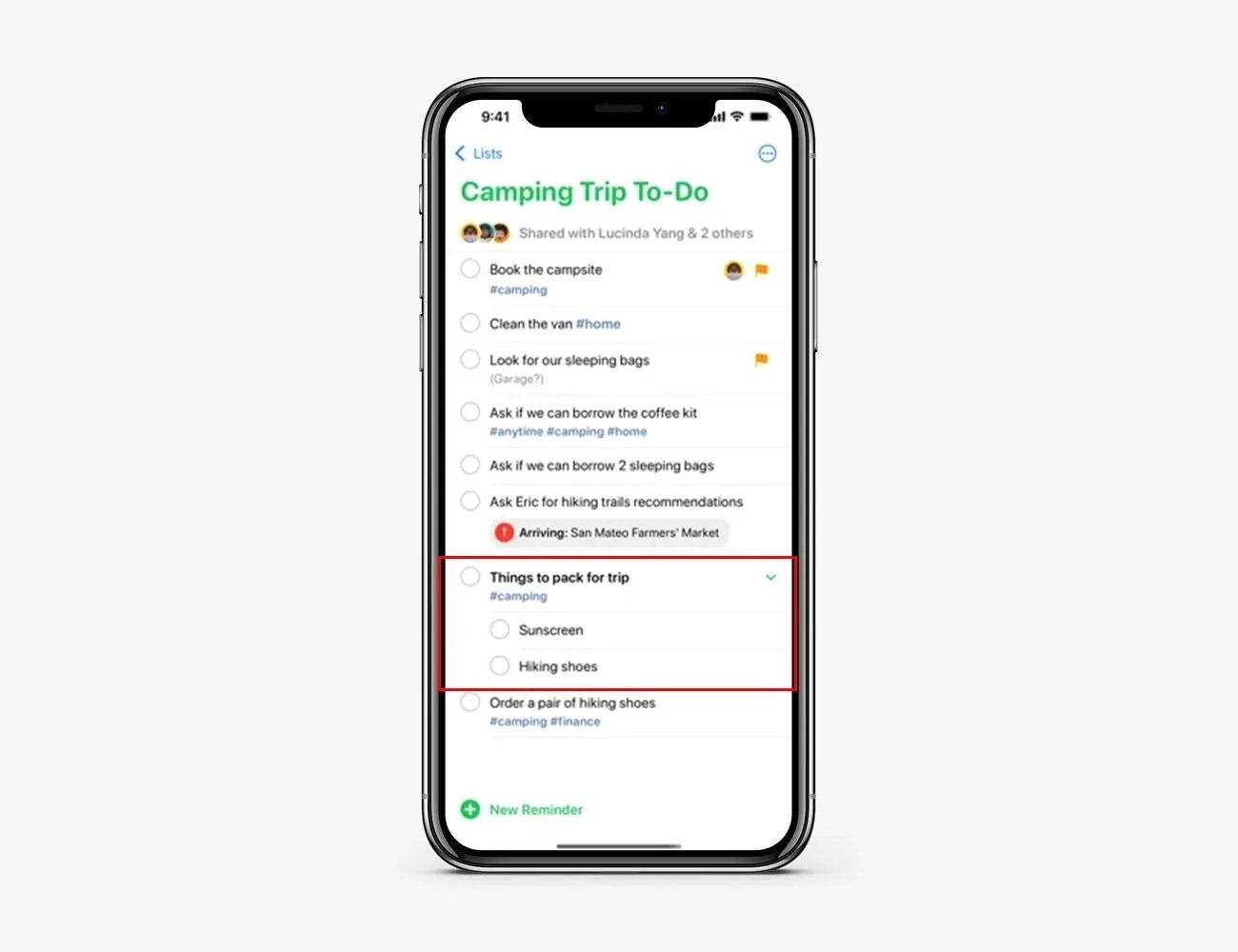
Subtasks là một ghi chú phụ cho những lời nhắc đã được tạo nhằm giúp bạn tạo được những công việc chi tiết hơn. Ví dụ: bạn có thể tạo lời nhắc “nhớ bấm nút nồi cơm” cho ghi nhớ “Nấu bữa tối lúc 9 giờ”.
Có 2 cách để tạo Subtask:
- Kéo và thả một ghi nhớ vào ghi nhớ khác
- Vuốt sang phải một ghi nhớ, Reminders sẽ biến nó thành subtask cho lời nhắc gần kề phía trên.
Phân vùng cho danh sách ghi nhớ
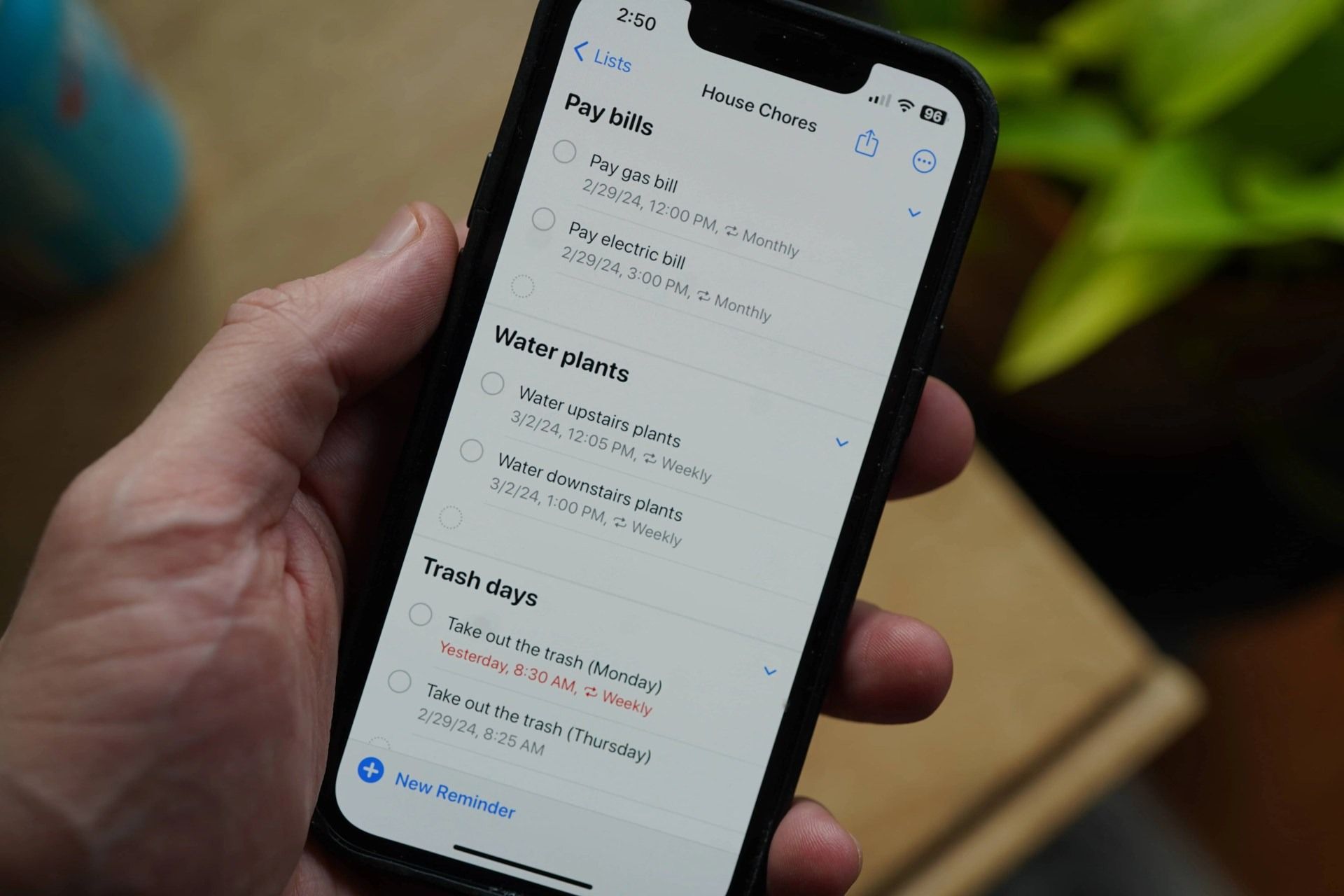
Việc chia vùng cho những danh sách nhắc nhở dài giúp người dùng theo dõi và quản lý công việc tốt hơn. Bạn cũng có thể linh động di chuyển các task giữa các section khác nhau và mở rộng/thu gọn từng khu để xem tiến độ công việc.
Các bước để tạo phân vùng trong Reminders:
- Chọn một danh sách đã tạo sẵn
- Chọn “…” góc cùng trên phải
- Chọn “New Section”
Sử dụng Siri để tạo ghi nhớ
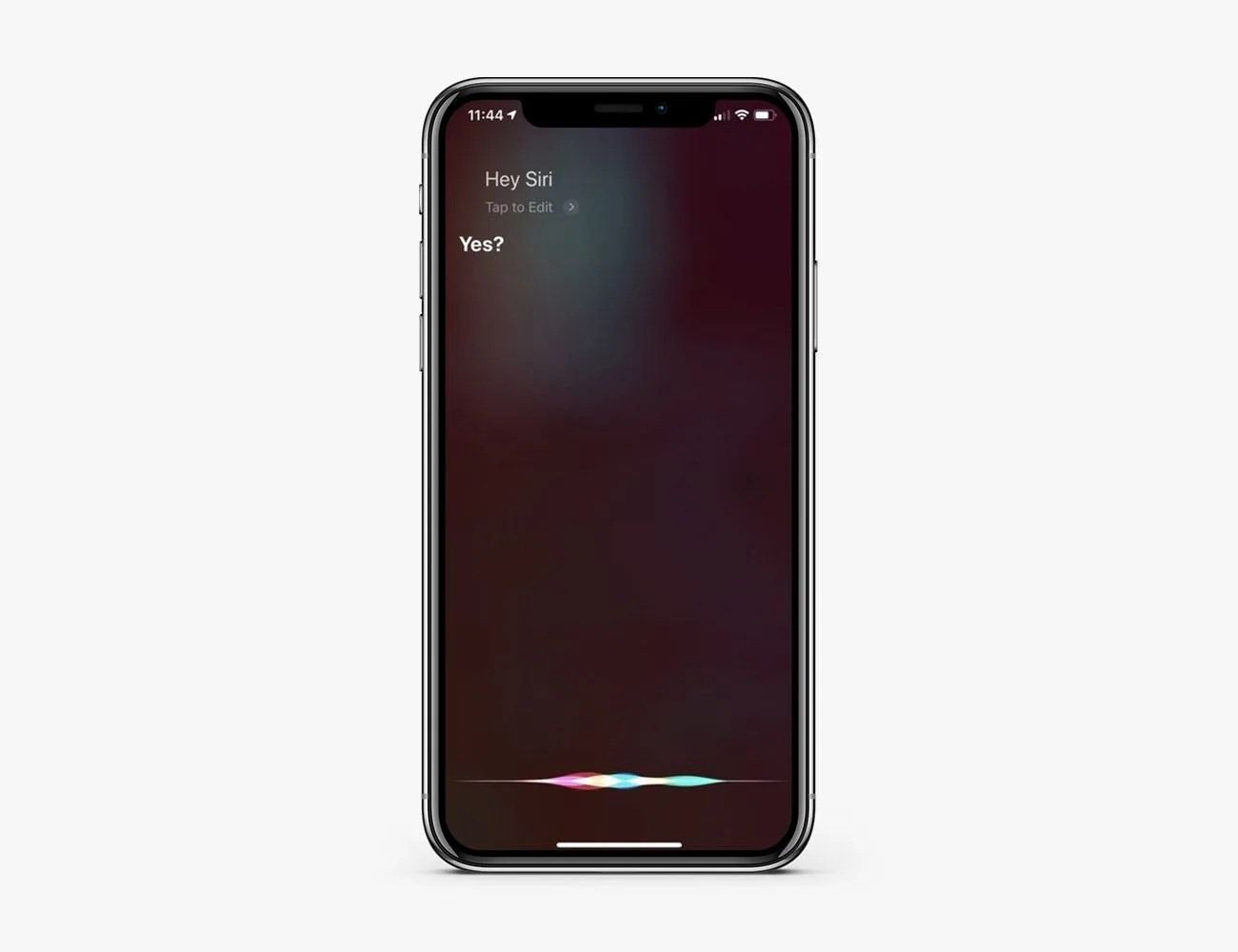
- Mở Settings.
- Chọn “Siri & Search” tab.
- Chọn “Announce Notifications.”
- Kiểm tra mục Reminders đang được bật “On.”
- Sau đó, bạn có thể tạo ghi nhớ trong Reminders bằng cách ra lệnh cho Siri theo cú pháp: “Hey Siri, remind me to…”
Nhắc nhở theo định vị
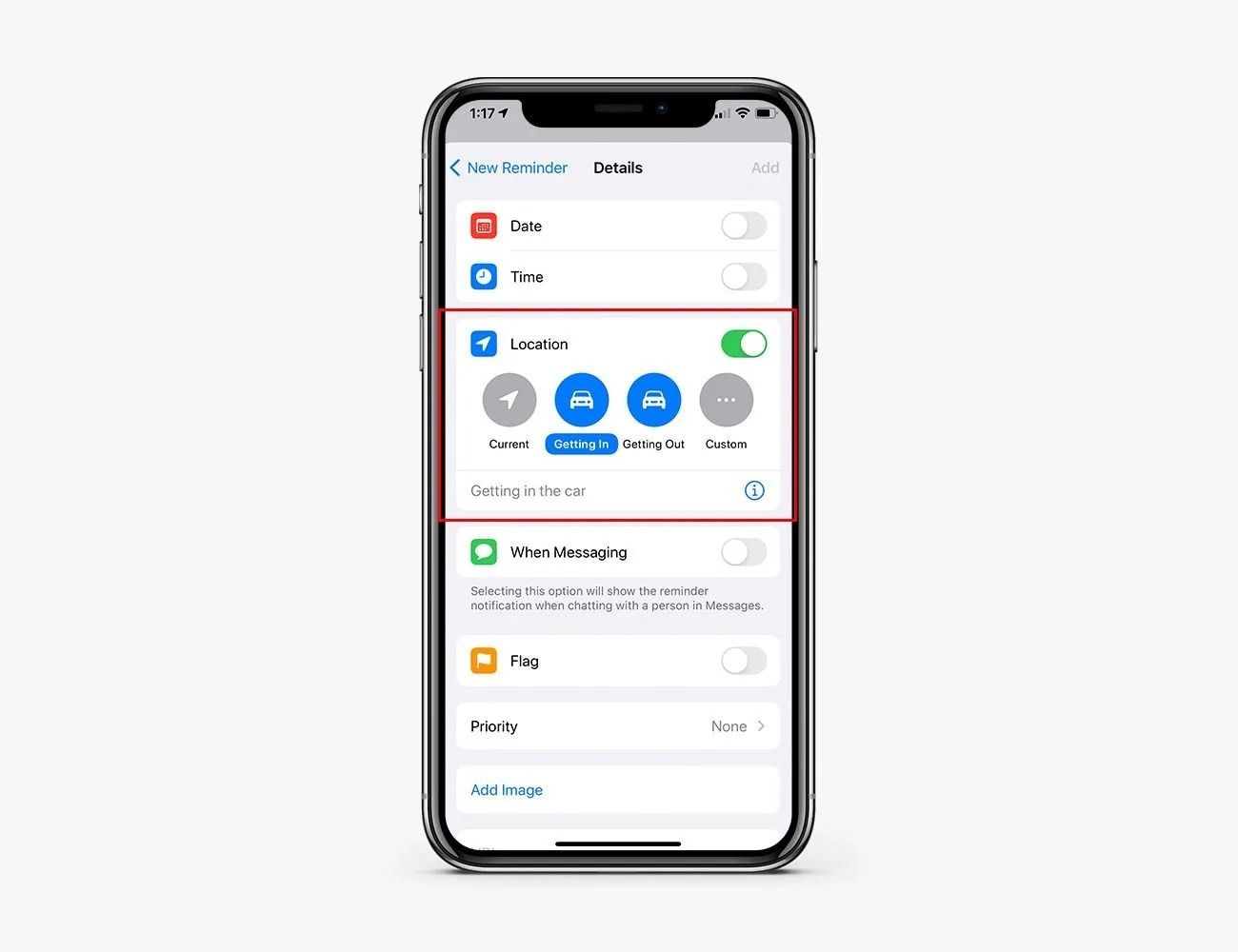
Reminders có thể tạo các ghi chú theo vị trí hiện tại mà bạn đang đứng. Ví dụ: Tắt máy lạnh trước khi ra khỏi nhà.
Để thực hiện, bạn phải bật Location Services của iPhone lên. Sau đó thêm địa chỉ nhà hoặc các nơi bạn muốn Reminders nhắc nhở (nhà riêng, công ty, trường học,…) vào mục My Card trong Contacts.
Khi hoàn tất hai bước trên, chọn một task bất kỳ trong Reminders => Chọn nút “i” bên cạnh => Chọn “Remind me at a location” và chọn một trong các địa điểm đã được thêm phía trên.
Bật Reminder khi nhắn tin
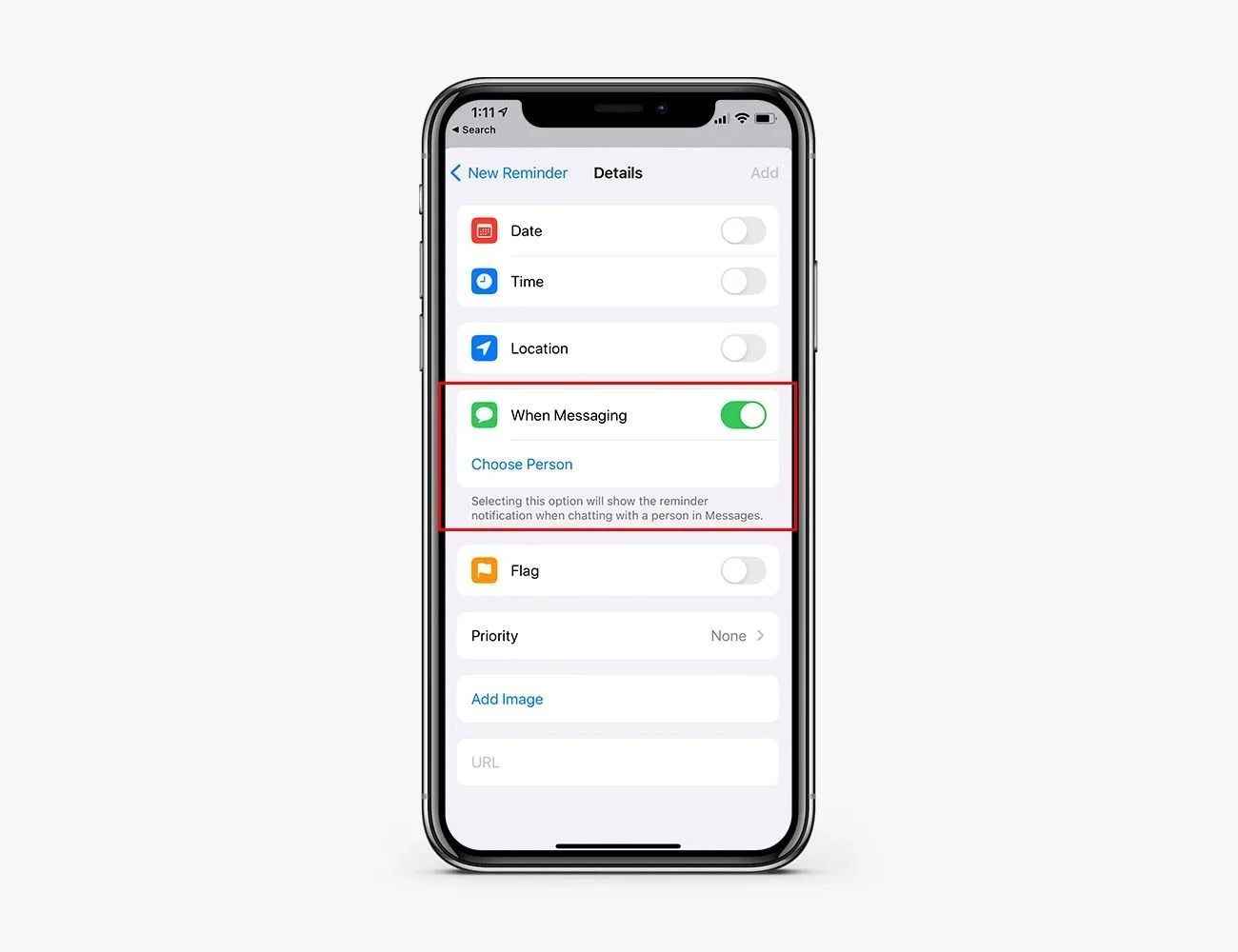
Khi trò chuyện với một người bằng iMessage, bạn có thể nhắc nhở chi tiết nội dung nhắn tin cụ thể. Ví dụ: Khi trò chuyện với A, một ghi chú “Nhớ xin mượn sách” sẽ lập tức hiện lên.
Để bật tính năng này, hãy vào Reminders => Chọn công việc cần nhắc nhở => Chọn nút “i” bên cạnh => chọn “Remind me when messaging” => Chọn tên liên lạc cần nhắc nhở trong danh bạ.
Xem danh sách nhắc nhở đã hoàn tất
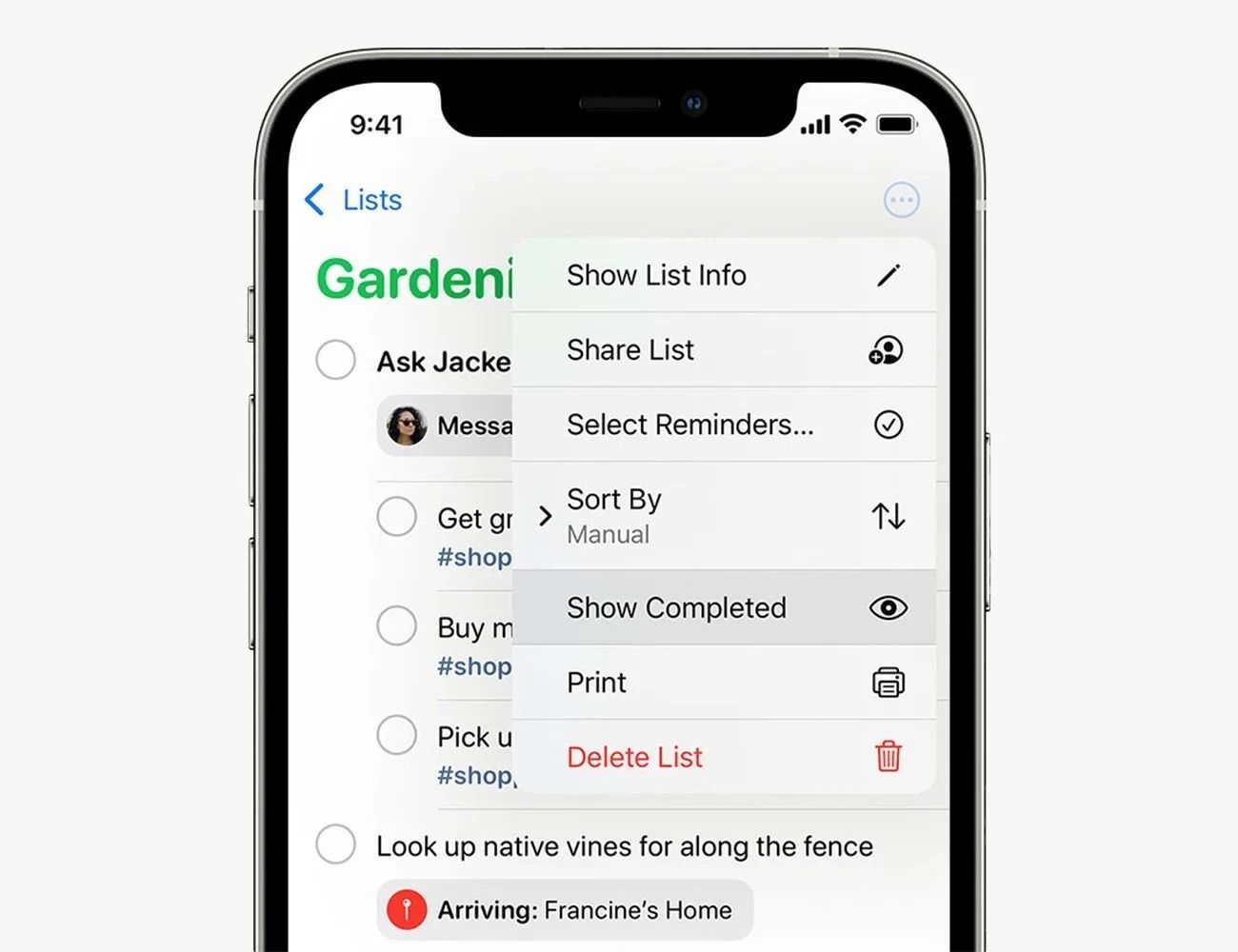
Chọn một danh sách nhắc nhở cụ thể => Chọn dấu “…” phía trên cùng bên phải => Chọn “Show Completed”.
Tính năng Early Reminder
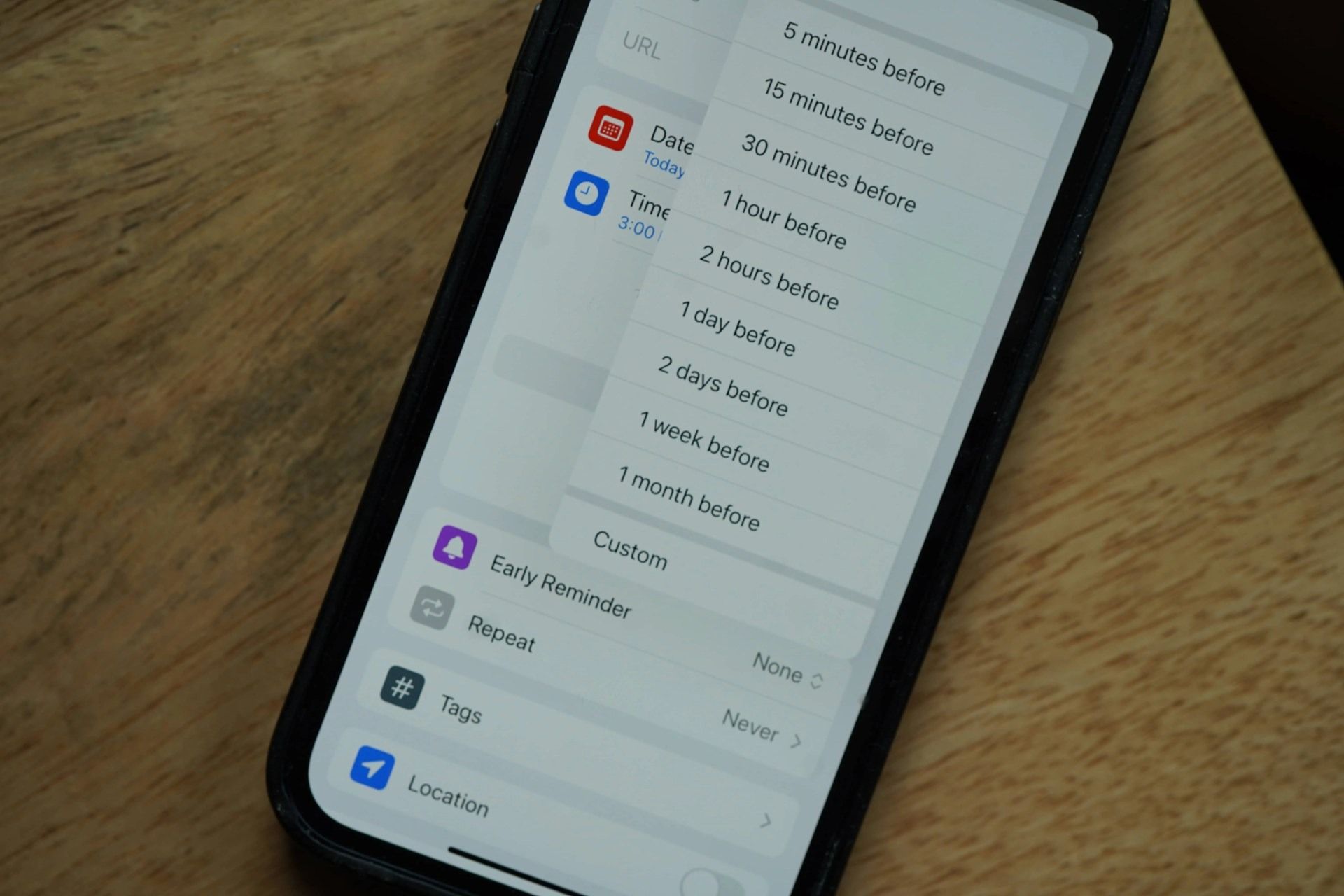
Một số công việc đòi hỏi thêm nhiều thời gian để chuẩn bị, tính năng nhắc nhở trước hạn “early reminder” sẽ rất hữu dụng. Lưu ý: Nếu task đã tạo không có mộc thời gian ngày hoặc giờ cụ thể, Early Reminder sẽ không thể bật.
Cách sử dụng Early Reminder:
- Mở Reminders.
- Chọn task.
- Chọn nút “i”.
- Đảm bảo mục “Date” hoặc “Time” đã được định.
- Chọn “Early Reminder” và chọn mốc thời gian nhắc sớm mà bạn muốn.
Theo Gearpatrol